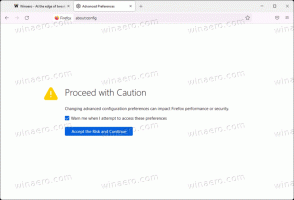ჩართეთ ან გამორთეთ წაშლის დადასტურება Sticky Notes-ისთვის Windows 10-ში
Sticky Notes არის უნივერსალური Windows პლატფორმის (UWP) აპი, რომელიც შეფუთულია Windows 10-ით დაწყებული "საიუბილეო განახლებით" და გააჩნია მთელი რიგი ფუნქციები, რომლებიც კლასიკურ დესკტოპის აპს არ გააჩნდა. 3.0 ვერსიიდან დაწყებული, Sticky Notes-ს გააჩნია უამრავი ახალი ფუნქცია, მათ შორის თქვენი შენიშვნების სინქრონიზაცია (და სარეზერვო ასლი), მუქი თემა, ახალი ფორმატირება და სხვა. და ბოლოს, აპს აქვს შესაძლებლობა გამორთოს შენიშვნის წაშლის დადასტურება.
რეკლამა
Sticky Notes 3.0 მოაქვს შემდეგი საოცარი ახალი ფუნქციები და შესაძლებლობები:
- თქვენი შენიშვნების სინქრონიზაცია (და სარეზერვო ასლი) თქვენს Windows მოწყობილობებზე.
- თუ თქვენ გაქვთ ბევრი შენიშვნა, თქვენი დესკტოპი შეიძლება ცოტათი გადატვირთული იყოს! ჩვენ წარმოგიდგენთ ახალ სახლს თქვენი ყველა შენიშვნისთვის. თქვენ შეგიძლიათ აირჩიოთ, რომელი შენიშვნები დაამაგროთ თქვენს დესკტოპზე ან მოათავსოთ ისინი და კვლავ მარტივად იპოვოთ ისინი ძიების საშუალებით.
- სანამ მშვენიერი მზის შუქი მოვიდოდა, დეველოპერებმა თავიანთი ბნელი ენერგია ბნელ თემატურ ნოტაში გადაიტანეს: Charcoal Note.
- ამოცანების გადაკვეთა უკეთესია, ვიდრე მათი წაშლა! ახლა თქვენ შეგიძლიათ თქვენი ჩანიშვნის სტილი ახალი ფორმატირების ზოლით.
- თქვენ შეიძლება შეამჩნიოთ, რომ Sticky Notes უფრო სწრაფად მუშაობს - ეს არის სრულიად განზრახ.
- დეველოპერებმა იმდენი ლაქი გამოიყენეს, რომ აპლიკაცია მბზინავ პონის ჰგავს!
- მკვეთრი გაუმჯობესება უფრო ინკლუზიურობის კუთხით:
- დამხმარე ტექნოლოგიებისა და მთხრობელის გამოყენება.
- კლავიატურის ნავიგაცია.
- მაუსის, შეხების და კალმის გამოყენება.
- მაღალი კონტრასტი.

როდესაც თქვენ წაშლით შენიშვნას, ნახავთ შემდეგ დადასტურებას.

აქ მოცემულია, თუ როგორ უნდა ჩართოთ ან გამორთოთ იგი.
Sticky Notes-ისთვის შენიშვნის წაშლის დადასტურების გამორთვა, გააკეთეთ შემდეგი.
- წაშლის დადასტურების დიალოგში ჩართეთ მოსანიშნი ველი აღარ მკითხო.
- გარდა ამისა, გახსენით პარამეტრების გვერდი. თქვენ შეგიძლიათ გამოიყენოთ ღილაკი გადაცემათა კოლოფთან ერთად Sticky Notes-ის მთავარ გვერდზე, პარამეტრების ბრძანება დავალების ზოლის კონტექსტური მენიუ, ან პარამეტრების ელემენტი, რომელიც ხელმისაწვდომია Start-ის Sticky Notes ხატულას კონტექსტური მენიუდან მენიუ.



გამორთეთ ვარიანტი დაადასტურეთ წაშლამდე.  თქვენ დაასრულეთ.
თქვენ დაასრულეთ.
ჩანიშვნის წაშლის დადასტურების ჩასართავად, ჩართეთ დაადასტურეთ წაშლამდე პარამეტრი Sticky Notes პარამეტრებში.
Ის არის.
Დაკავშირებული სტატიები.
- შედით და გამოდით Sticky Notes-ში Windows 10-ში
- სარეზერვო და აღადგინეთ Sticky Notes Windows 10-ში
- Windows 10-ში Sticky Notes-ის პარამეტრების სარეზერვო ასლის შექმნა და აღდგენა
- შეცვალეთ შრიფტის ზომა Sticky Notes-ში Windows 10-ში
- Sticky Notes-მა მიიღო ახალი ფერის ამომრჩევი
- შექმენით ახალი წებოვანი შენიშვნები სამუშაო ზოლიდან Windows 10-ში
- ძველი კლასიკური წებოვანი შენიშვნები Windows 10-ისთვის